Cara mencadangkan profil browser Brave

Panduan lengkap untuk mencadangkan dan memulihkan profil pengguna di browser Brave dengan langkah-langkah yang jelas dan aman.
Apakah Anda mencari cara mudah dan sederhana untuk menandai file musik di PC Linux Anda? Lihat GabTag! Ini adalah program yang menyegarkan dan mudah digunakan yang membuat penandaan dan perbaikan tag file musik di Linux menjadi mudah!
Dalam panduan ini, kami akan menunjukkan cara menginstal GabTag. Kami juga akan membahas cara menandai lagu favorit Anda dengan aplikasi GabTag!
Aplikasi GabTag tersedia untuk Linux dalam beberapa cara. Sebelum kita dapat membahas cara menggunakan program untuk menandai dan membuat katalog file musik Anda, kami harus mendemonstrasikan cara menginstal aplikasi di PC Linux Anda.
GabTag pada dasarnya adalah aplikasi Flatpak. Pengembang tidak repot-repot mengemas program untuk Ubuntu, Debian, Arch Linux, atau OS Linux lainnya, dan untuk alasan yang bagus. Dibutuhkan banyak waktu dan upaya untuk membuat aplikasi bekerja pada setiap OS Linux utama di bawah matahari. Sebaliknya, itu dirilis sebagai Flatpak, dan siapa pun yang dapat menginstal runtime Flatpak akan dapat menggunakan aplikasi tersebut. Kode sumbernya juga tersedia bagi mereka yang suka mengkompilasi dan menginstal perangkat lunak sendiri.
Untuk memulai instalasi GabTag di PC Linux Anda, buka jendela terminal dengan menekan Ctrl + Alt + T atau Ctrl + Shift + T pada keyboard. Dari sana, ikuti petunjuk penginstalan baris perintah di bawah ini yang sesuai dengan metode penginstalan yang Anda inginkan.
Untuk menginstal aplikasi GabTag di PC Anda dari toko aplikasi Flathub, Anda harus menginstal runtime Flatpak di komputer Anda. Untuk menginstal runtime Flatpak, buka jendela terminal, cari aplikasi "flatpak", dan instal seperti biasanya Anda menginstal program di PC Linux Anda. Atau, ikuti tutorial mendalam kami tentang cara mengatur runtime Flatpak di Linux .
Setelah Anda mengatur runtime Flatpak di komputer Anda, saatnya untuk mengonfigurasi toko aplikasi Flathub. Untuk melakukannya, gunakan perintah flatpak remote-add di bawah ini.
flatpak remote-add --if-not-exists flathub https://flathub.org/repo/flathub.flatpakrepo
Dengan toko aplikasi Flathub yang dikonfigurasi dengan Flatpak di komputer Anda, pemasangan GabTag dapat dimulai. Menggunakan perintah install flatpak di bawah ini, atur rilis terbaru GabTag. Atau, buka halaman GabTag di Flathub, dan klik tombol "Instal". Saat Anda mengklik "Instal", KDE Discover atau Perangkat Lunak Gnome akan mencoba menginstal aplikasi.
flatpak instal flathub com.github.lachhebo.Gabtag
Jika Anda bukan penggemar Flathub dan lebih suka membuat aplikasi sendiri, Anda dapat mengambil kode sumber terbaru untuk GabTag di halaman GitHub pengembang . Namun, harap dipahami bahwa meskipun ini adalah kode sumbernya, kode ini tidak dapat dikompilasi menjadi biner Linux tradisional yang dapat diinstal. Sebagai gantinya, itu dikompilasi menjadi Flatpak.
Anda hanya boleh mencoba menginstal GabTag melalui kode sumber jika rilis Flathub tidak berfungsi. Untuk informasi lebih lanjut, klik di sini .
Untuk menandai musik Anda dengan GabTag, mulailah dengan membuka aplikasi. Untuk membuka aplikasi, cari "GabTag" di menu aplikasi dan klik di atasnya. Atau, buka terminal dan gunakan perintah flatpak run di bawah ini untuk memulainya. Kemudian, setelah GabTag terbuka, ikuti petunjuk langkah demi langkah di bawah untuk menandai file musik Anda.
flatpak jalankan com.github.lachhebo.Gabtag
Langkah 1: Temukan tombol "Buka" di bagian kiri atas aplikasi dan klik dengan mouse. Dengan mengklik "Buka," browser file akan muncul. Menggunakan browser file itu, cari folder di mana file musik berada di PC Anda yang ingin Anda beri tag.
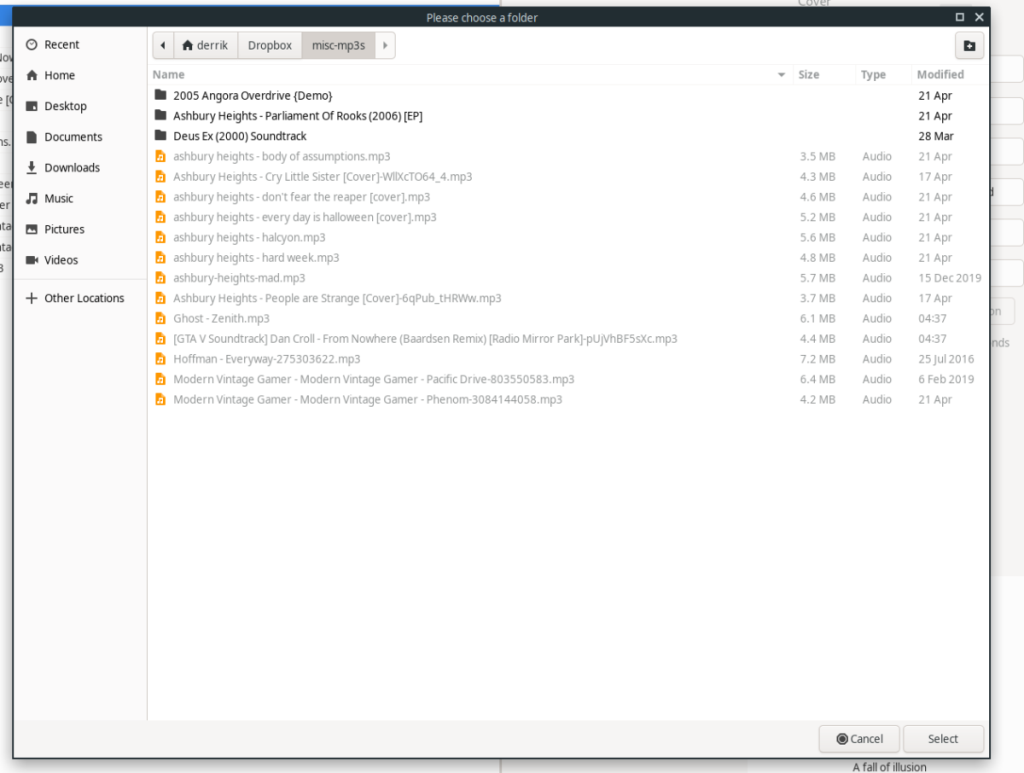
Klik "Pilih" di browser file untuk membukanya.
Langkah 2: Di bilah sisi kiri, pilih lagu yang ingin Anda tandai menggunakan aplikasi GabTag. Dengan memilih lagu, GabTag akan secara otomatis memeriksa internet untuk info tag yang relevan dan bahkan lirik.
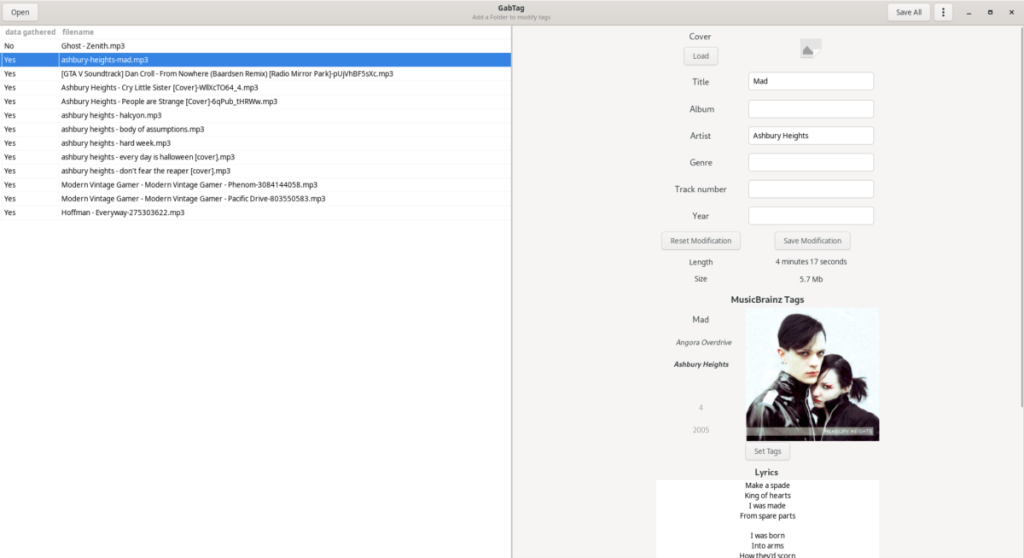
Klik tombol "Set Tag" dengan mouse, yang terletak di bawah bagian "MusicBrainz Tags" dari GabTag. Dengan mengklik tombol "Set Tag", Anda akan menetapkan semua informasi yang dilacak GabTag ke lagu tersebut.
Langkah 3: Buka bagian informasi lagu dan edit apa pun yang mungkin belum ditambahkan oleh aplikasi GabTag. Misalnya, Anda mungkin perlu mengunduh sampul album secara manual dan memilihnya dengan "Muat" di bawah bagian sampul jika GabTag tidak menambahkan sampul.
Langkah 4: Gulir ke bawah di bawah lirik (jika GabTag telah menambahkan lirik) dan klik tombol “Set Lyrics” untuk mengatur lirik lagu Anda. Jika GabTag tidak menambahkan lirik, Anda mungkin perlu melakukannya secara manual.
Langkah 5: Temukan tombol "Simpan Semua" di bagian kanan atas aplikasi. Kemudian, klik dengan mouse. Memilih tombol "Simpan Semua" akan menyimpan semua modifikasi Anda. Jadi, jika Anda menggunakan GabTag untuk mengedit 15 lagu, itu akan menyimpan hasil edit ke semua lagu tersebut.
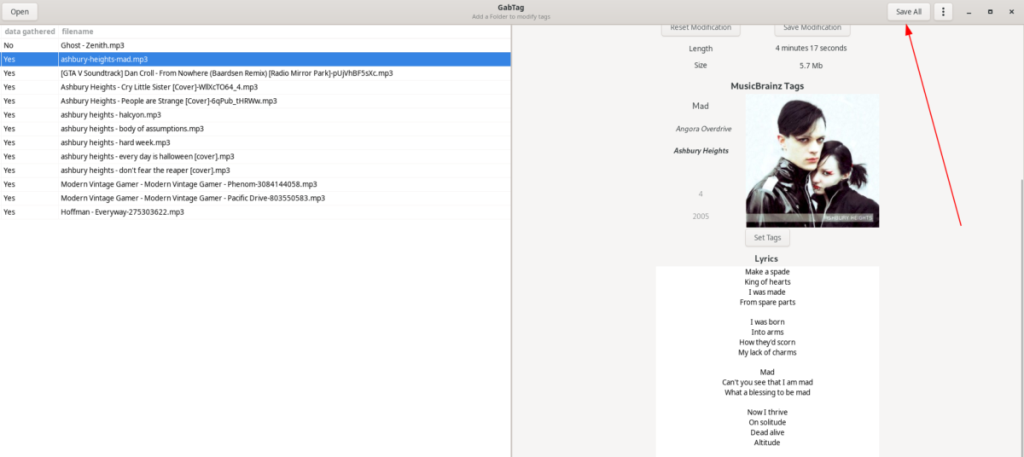
Atau, klik satu lagu dan klik "Simpan Modifikasi" untuk menyimpan editan tag satu lagu.
Jika GabTag bukan alat yang tepat untuk menandai musik Anda, cobalah MusicBrainz Picard.
Panduan lengkap untuk mencadangkan dan memulihkan profil pengguna di browser Brave dengan langkah-langkah yang jelas dan aman.
Pelajari cara menginstal Linux Lite, sistem operasi berbasis Ubuntu yang ringan dengan antarmuka XFCE4.
Jika Anda menggunakan banyak PPA di PC Ubuntu dan baru saja meningkatkan ke Ubuntu 20.04, Anda mungkin memperhatikan bahwa beberapa PPA Anda tidak berfungsi, karena
Baru mengenal Linux dan ingin menambahkan musik Anda ke Rhythmbox tetapi tidak yakin bagaimana melakukannya? Kami dapat membantu! Ikuti panduan ini saat kami membahas cara mengatur
Apakah Anda perlu mengakses PC atau Server Ubuntu jarak jauh dari PC Microsoft Windows Anda? Tidak yakin tentang bagaimana melakukannya? Ikuti bersama dengan panduan ini saat kami tunjukkan kepada Anda
Apakah Anda menggunakan browser web Vivaldi sebagai driver harian Anda di Linux? Apakah Anda mencoba mencari cara untuk mencadangkan pengaturan browser Anda untuk penyimpanan yang aman? Kami
Cara Mengunduh Podcast Dari Terminal Linux Dengan Podfox
Cara Menemukan File Duplikat Dan Membersihkannya Di Linux Dengan FSlint
Apakah Anda membutuhkan klien podcast yang bagus dan elegan untuk desktop Linux Anda? Jika demikian, Anda perlu mencoba CPod. Ini adalah aplikasi kecil yang ramah yang membuat mendengarkan
TuxGuitar adalah alat pembuat musik open-source. Dengan itu, pengguna dapat membuat dan mengedit tabulasi gitar mereka sendiri. Dalam panduan ini, kita akan membahas bagaimana caranya








